Ajouter un effet de transition de fondu en ligne
Si vous enregistrez une vidéo de manière naturelle, en une seule pièce, vous n'avez généralement aucun problème avec le métrage. Mais lorsque vous souhaitez le modifier, le fusionner avec un autre enregistrement ou découper un extrait, le problème de transition d'image devient beaucoup plus critique.
Il existe différents types de transitions, selon vos objectifs :
- Apparition en fondu. Cet effet est appliqué au tout début de la piste visuelle :l'image apparaît progressivement hors de l'écran sombre.
- Disparition en fondu. Au contraire, c'est un effet à la fin de l'enregistrement, et l'image disparaît progressivement.
- Fondu enchaîné. Ce type de transition est essentiel pour une fusion transparente de deux vidéos différentes. Cela peut également être utile si vous souhaitez découper une partie de l'enregistrement et fusionner le reste.
-
Télécharger des visuels
Ouvrez le créateur de vidéos de Clideo dans n'importe quel navigateur. Assurez-vous que votre connexion Internet est stable et saine.
Appuyez sur le bouton "Choisir des fichiers" pour télécharger des fichiers depuis votre appareil (une sélection multiple est disponible). Vous pouvez également simplement faire glisser et déposer les visuels sur la page d'accueil de l'outil. Le service fonctionne avec des fichiers vidéo, des images et des GIF.
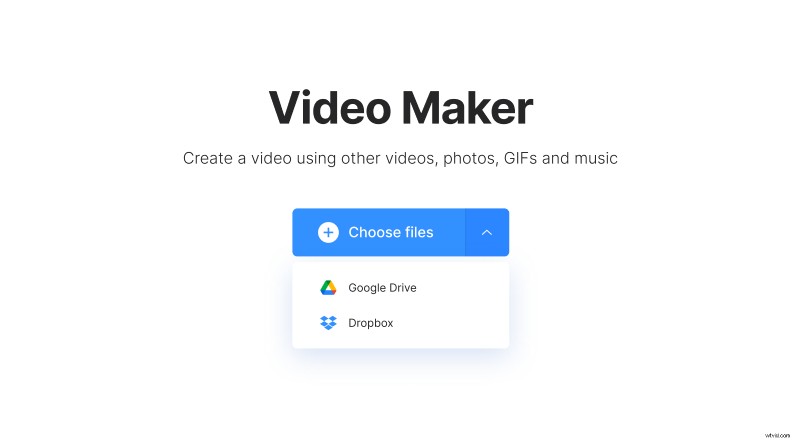
Si vous souhaitez utiliser du contenu stocké dans le cloud, appelez le menu déroulant sur le même bouton et sélectionnez Google Drive ou Dropbox.
-
Appliquer un effet de fondu enchaîné
Si vous n'avez pas encore ajouté de fichiers, vous pouvez le faire maintenant, sur la chronologie sous le lecteur ou dans le coin supérieur droit de l'écran.
Attention, cet outil n'est pas un éditeur vidéo fondu enchaîné, il n'a qu'un effet de fondu enchaîné. Pour l'appliquer, cochez la case correspondante à droite du lecteur.
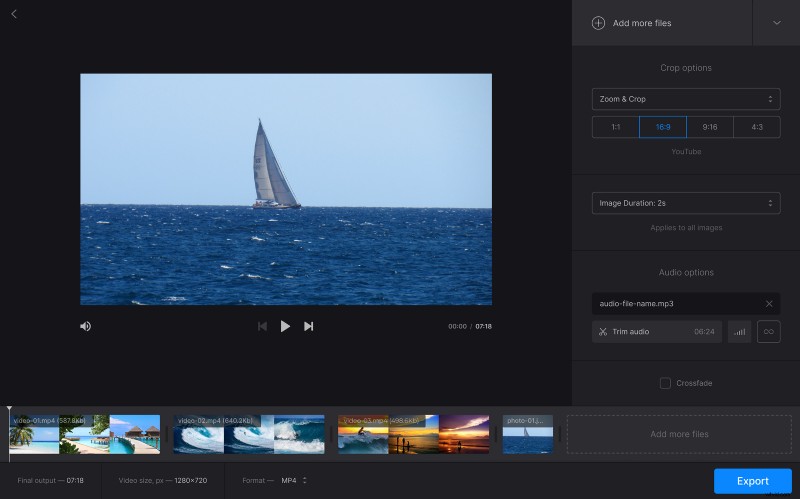
Ici, vous pouvez également éditer vos images pour les rendre conformes aux spécifications des médias sociaux. Choisissez simplement l'option de recadrage nécessaire et l'un des quatre préréglages de rapport d'aspect. Si votre projet comprend des images statiques, définissez leur durée. Attention, l'outil appliquera ce paramètre à toutes les images de la même manière.
Si vous souhaitez ajouter du son, cliquez sur le volet "Ajouter de l'audio". Lorsque vous sélectionnez une piste audio à partir de votre appareil ou de votre compte de stockage dans le cloud, vous pouvez la découper et régler son volume.
De plus, en bas, vous pouvez changer le format de fichier de votre vidéo si vous avez besoin d'un autre format que MP4.
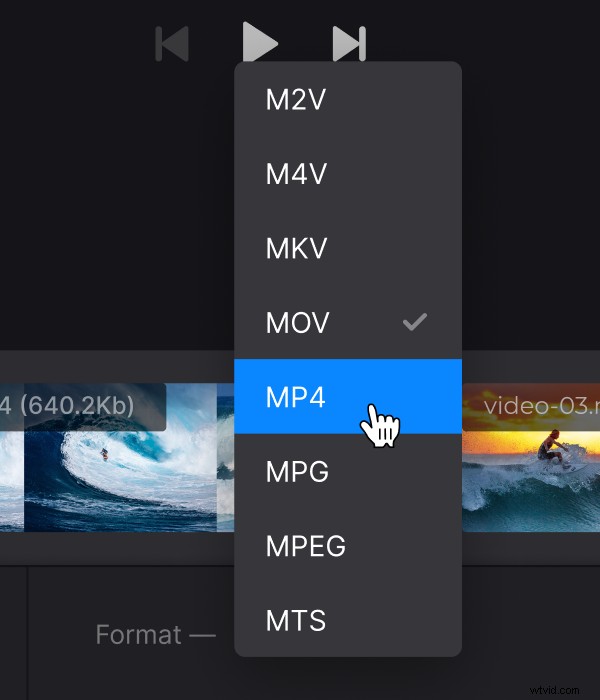
Lorsque tout est prêt, sélectionnez un format de sortie dans le coin inférieur gauche de l'écran et appuyez sur le bouton "Exporter".
-
Enregistrer la vidéo
Donnez à votre projet l'exécution finale pour vous assurer que vous aimez ce que vous voyez. Si tel est le cas, enregistrez-le sur votre appareil ou téléchargez-le sur Google Drive ou Dropbox. Si vous voulez corriger quoi que ce soit, appuyez sur "Modifier". Si vous n'êtes pas si satisfait d'un petit filigrane, envisagez de mettre à niveau votre compte vers Clideo Pro.
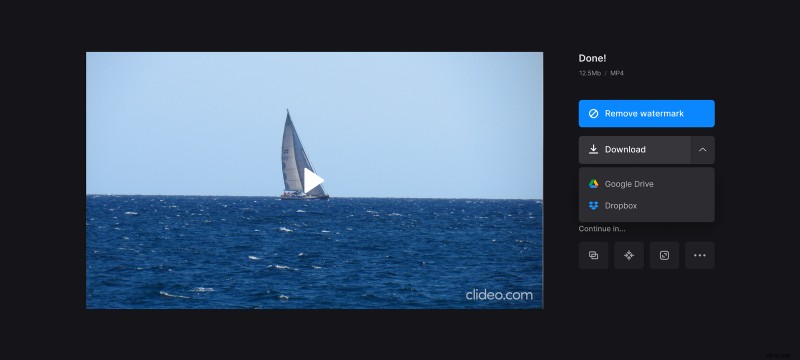
Poursuivez votre lecture et découvrez comment ajouter une vidéo à une autre vidéo et appliquer un simple effet de fondu enchaîné.
